뷰포트 이해
그만큼 Modo 인터페이스는 프레임의 모음으로 구성되어 있습니다 뷰포트.
뷰포트는 내용이 뷰포트의 옵션에 의해 결정되는 빈 컨테이너입니다. Widget (보다 레이아웃 컨트롤 사용). 선택 3D Model View 옵션은 자체 기능과 설정을 사용하여 뷰포트를 3D OpenGL 뷰로 변경하지만 여전히 뷰포트입니다. 위젯에서 다음과 같은 다른 옵션을 선택할 수 있습니다. Shading3D 뷰가 이제 Shading 이전 3D 뷰와 동일한 크기 인 뷰포트. 이는 가장자리 (프레임 사이의 작은 구분선)를 클릭하고 드래그하여 뷰포트의 크기를 제어하기 때문입니다. 뷰포트는 동적이며 존재하는 프레임의 크기에 반응합니다.
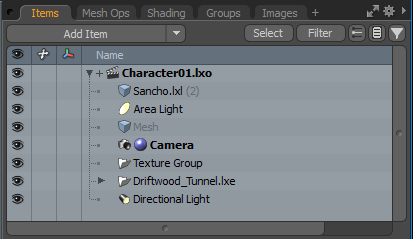
Modo 여러 다른 뷰포트를 사용합니다 유형, Forms 가장 일반적입니다. Forms 버튼, 도구 상자 또는 메뉴 일 수있는 일반화 된 컨테이너입니다. 이러한 뷰포트의 내용은 Form Editor. 그 다음으로 가장 일반적인 GL GL은 3D 컨텐츠를 표시하는 GL 뷰포트입니다 (OpenGL이라는 유명한 오픈 소스 그래픽 라이브러리를 사용하기 때문에 이름이 지정됨). 이러한 뷰포트는 뷰포트 자체에서 사용할 수있는 사용자 화 옵션 (및 Preferences 설정). 다른 뷰포트 범주에는 다음이 포함됩니다 Data Lists 다양한 정보 목록이 들어 있습니다 Modo 여기에는 Items List 그리고 Shader Tree. 이러한보기에서 다양한 항목과 상호 작용하지만 특정 항목에 대한 관련 속성은 다른 프레임에서 Property 뷰포트. 속성보기는 항목, 렌더 설정 및 도구 속성을 포함한 다양한 기능에 사용할 수 있습니다.
뷰포트는 인터페이스 자체의 프레임 내에 존재할 필요가 없습니다. Modo 표준 인터페이스 위에 떠있는 창 및 팔레트 뷰포트를 모두 제공합니다. 이 창은 일반 내장 프레임과 같은 방식으로 작동하지만 가시성을 켜고 끌 수 있습니다. ` (백틱). 창과 팔레트의 유일한 차이점은 창에 개별적으로 뷰포트를 이동하고 최소화하기 위해 운영 체제 컨트롤이 유지된다는 것입니다.
뷰포트는 어린이 블록처럼 시각화 할 수 있으며, 원하는 방식으로 쌓아서 배열 할 수 있지만 블록보다 낫습니다. 또한 3D 응용 프로그램에 가장 적합하고 사용자 정의 가능한 인터페이스를 제공하여 크기 조정, 분할 및 제거가 가능합니다.
도움이되지 않은 죄송합니다
왜 도움이되지 않습니까? (해당되는 모든 것을 체크하세요)
의견을 보내 주셔서 감사합니다.
찾고있는 것을 찾을 수 없거나 워크 플로에 대한 질문이있는 경우 시도해보십시오 파운드리 지원.
학습 내용을 개선 할 수있는 방법에 대한 의견이 있으시면 아래 버튼을 사용하여 설명서 팀에 이메일을 보내십시오.
의견을 보내 주셔서 감사합니다.